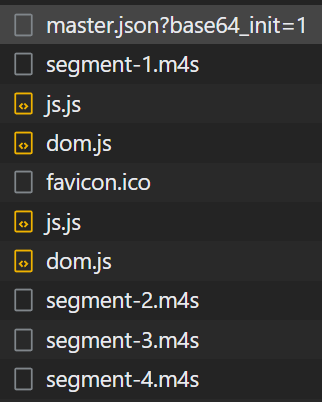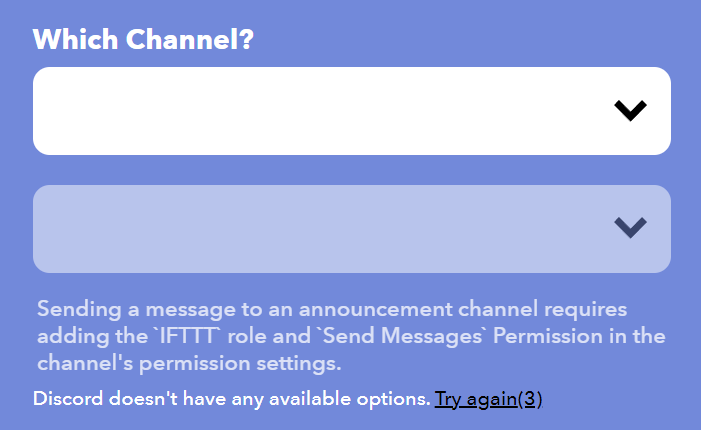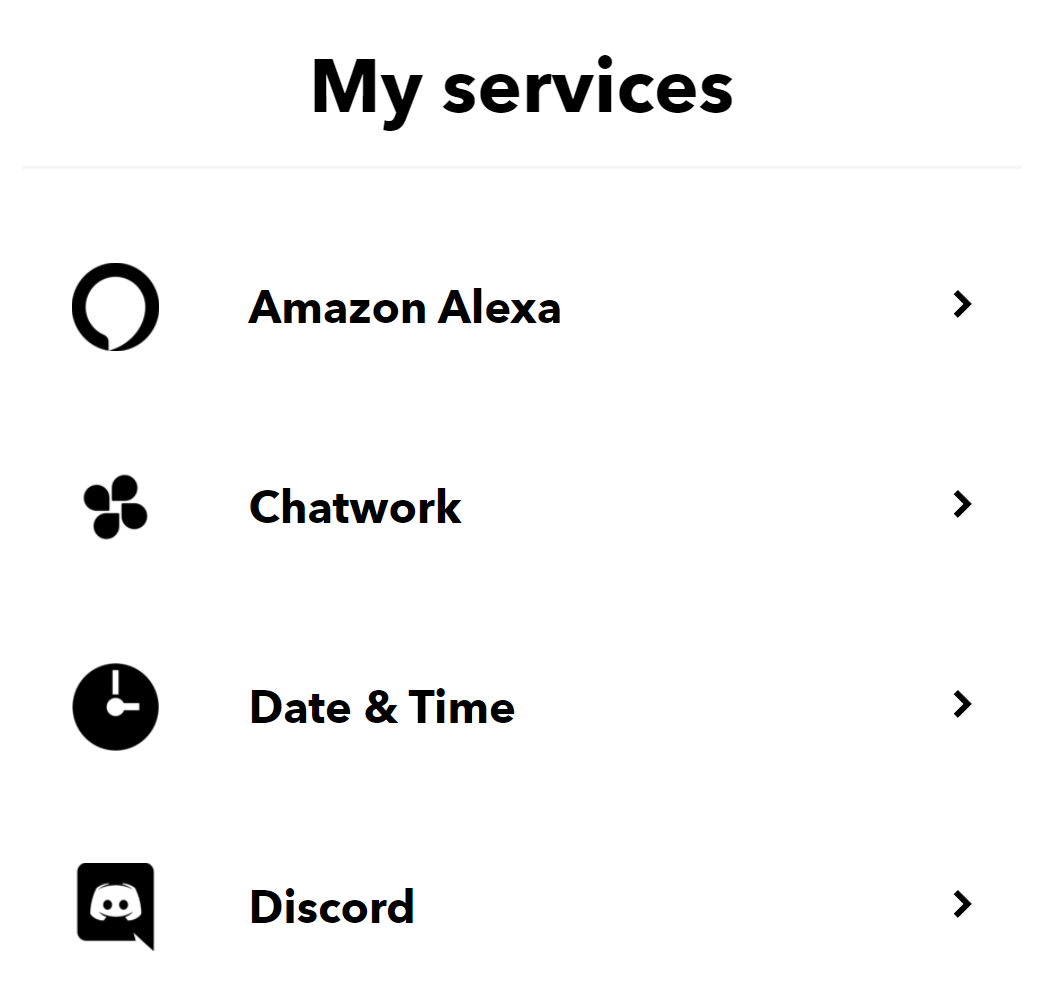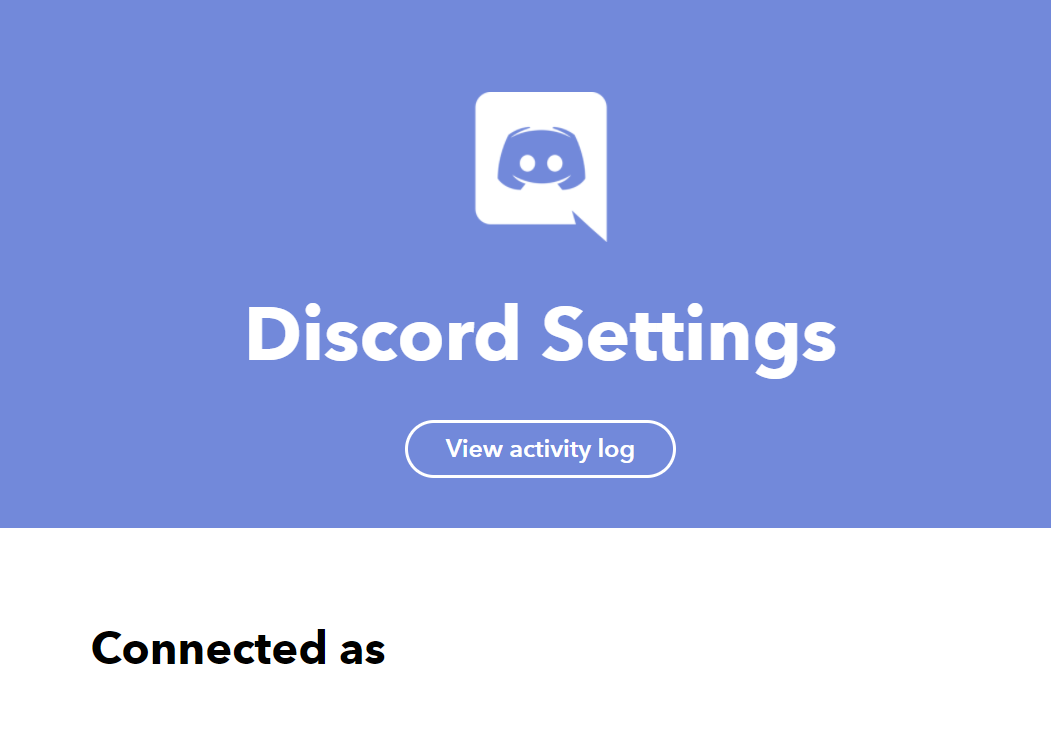Vimeo Private Video Downloader とは
結論
1. リポジトリをクローンします
$ git clone https://github.com/Tusko/vimeo-private-downloader.git
2. リポジトリ内の videojson.js ファイルに「ダウンロード時につけるファイル名」と「master.json の URL」を書き連ねて保存します
以下のような形で書きます*1。「master.json の URL」を得る方法は次項で書きます。
module.exports = [
{
name: "Beluga test",
url:
"https://33vod-adaptive.akamaized.net/exp=1613990546~acl=%2F84112832%2F%2A~hmac=89fbc453a492d1b13bf076b234673b590a103c049fea16801ad9fa537fb5d9b9/84112832/sep/video/219068532,219068533/master.json?base64_init=1"
},
{
name: "1. Introduction",
url:
"https://60vod-adaptive.akamaized.net/exp=1585642273~acl=%2F290272859%2F%2A~hmac=83af394043c1f9e24e0b1ffdd22e771c0ef2106a6a6ce4cf5e6a288dba76ceef/290272859/sep/video/1099558424,1099558420,1099557256,1099557251/master.json?base64_init=1"
}
]
(参考)master.json の URL を得る方法
master.json の URL を得るには、目的のビデオが流れるページに行って動画を再生し、流れてきた master.json の詳細を DevTools で確認すればよいです。
3. スクリプトを実行する
スクリプトを実行します*2。
$ node ./index.js
4. parts/ に映像ファイルと音声ファイルがダウンロードされる
parts/ に映像ファイルと音声ファイルがダウンロードされています。
$ ls parts/*.m4* foobar.m4a foobar.m4v
5. 映像ファイルと音声ファイルを結合する
vimeo-combine.sh を実行します。すると converted/ 配下に foobar.mp4 のような、映像ファイルと音声ファイルが結合された動画ファイルが生成されます。
vimeo-combine.sh にはシェバンは記述されていないので、sh や bash コマンドの引数として渡して実行します。
$ sh vimeo-combine.sh
$ ls converted/ foobar.mp4
6. 生成された動画を再生してみて問題がないかを確認します
生成された mp4 のファイルを再生してみます。問題がなければダウンロード完了です。